Вопрос
Проблема: как удалить WinThruster в ОС Windows?
Не могли бы вы сказать мне, заслуживает ли доверия WinThruster? Я рассматриваю возможность его удаления.
Решенный ответ
Есть много дискуссий, связанных с надежностью WinThruster.[1] Это приложение представлено как инструмент оптимизации системы, который помогает справляться с замедлением работы системы, ее зависанием, зависаниями, ошибками и подобными ОС Windows.[2] несоответствия. Несомненно, ошибки Windows очень распространены, поэтому наличие такого помощника кажется отличным решением.
Тем не менее, в Интернете есть множество инструментов для оптимизации ПК, поэтому стоит глубже понять функции, плюсы и минусы каждого из них. С точки зрения безопасности WinThruster на сто процентов законен и безопасен в использовании. Однако многие люди жалуются на это по нескольким причинам.
Прежде всего, было замечено, что WinThruster может поставляться на компьютер в комплекте с другим бесплатным программным обеспечением, поэтому его иногда называют потенциально нежелательной программой. Во-вторых, это может негативно повлиять на производительность системы (были отмечены повышенное замедление работы системы и ее отсутствие ответа).
В-третьих, когда люди устанавливают бесплатную версию инструмента WinThruster, он не выполняет никаких полезных операций, кроме сканирования системы и отчетов об имеющихся ошибках. Чтобы исправить их, владельца ПК просят заплатить определенную сумму денег. Как следствие, есть много людей, которые не удовлетворены этим инструментом и просят руководство о том, как навсегда удалить WinThruster в ОС Windows.
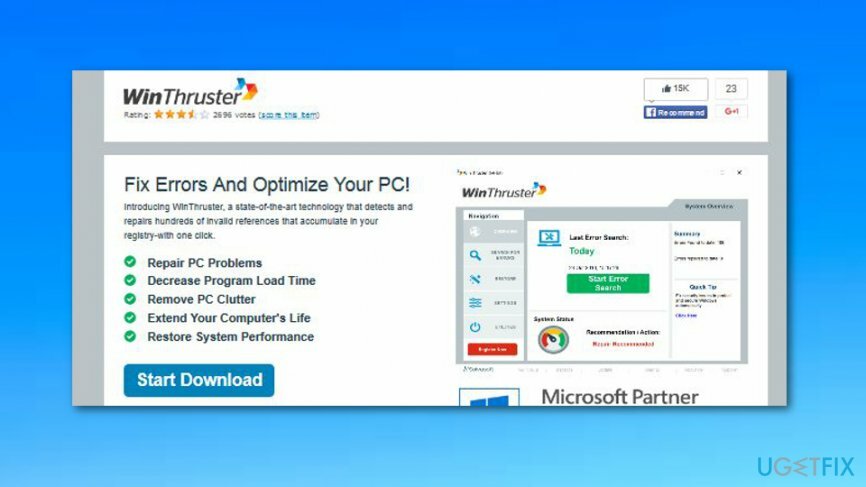
Как удалить WinThruster в ОС Windows?
Чтобы удалить эти файлы, вам необходимо приобрести лицензионную версию Reimage Reimage удалить программное обеспечение.
Если вас не устраивает производительность WinThruster, вы всегда можете удалить его, но сначала вы должны решить, какой метод вы предпочитаете, то есть ручной или автоматический. Все приложения, связанные с безопасностью и обслуживанием системы, следует удалять с особой осторожностью. Это потому, что они часто конфликтуют с другими приложениями, поэтому любые остатки могут вызвать проблемы в будущем.
Если у вас нет времени искать отдельные файлы в реестрах в разделе реестра Windows[3], вы можете установить ReimageСтиральная машина Mac X9 и автоматически удалите WinThruster. Однако, если вы не любите использовать дополнительное программное обеспечение или предпочитаете удаление вручную, вам следует сделать следующее:
Шаг 1. Убить процесс WinThruster
Чтобы удалить эти файлы, вам необходимо приобрести лицензионную версию Reimage Reimage удалить программное обеспечение.
- Щелкните правой кнопкой мыши Значок WinThruster в правом нижнем углу и выберите Выход.
- После этого нажмите Ctrl + Alt + Delete открыть Диспетчер задач. Найдите программу, щелкните ее правой кнопкой мыши и выберите Завершить задачу.
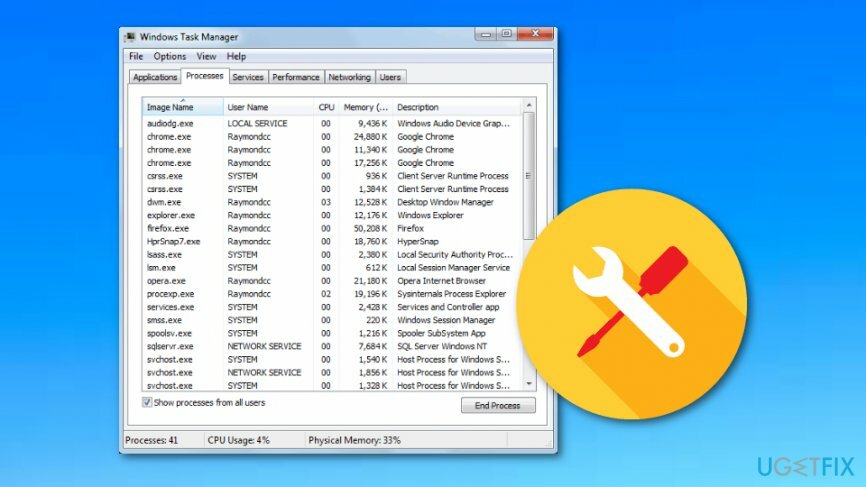
Шаг 2. Найдите программу удаления WinThruster
Чтобы удалить эти файлы, вам необходимо приобрести лицензионную версию Reimage Reimage удалить программное обеспечение.
- Нажмите Windows Клавиша + S а затем выберите Поиск.
- Введите WinThruster в строке поиска, щелкните его правой кнопкой мыши и выберите удалить.
- Нажмите В ПОРЯДКЕ для подтверждения изменений.
Шаг 3. Удалите WinThruster из панели управления
Чтобы удалить эти файлы, вам необходимо приобрести лицензионную версию Reimage Reimage удалить программное обеспечение.
- Открытым Стартовое меню → Панель управления → Программ → Программы и особенности (Windows 7).
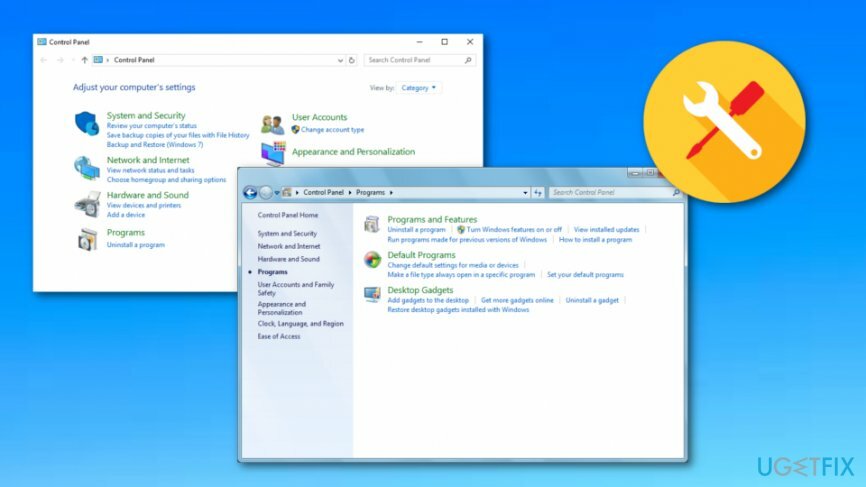
Щелкните правой кнопкой мыши на Начинать → Программы и особенности (Windows Vista / Windows 8.1)
Нажмите Начинать → Настройки → Система → Приложения и функции (Windows 10)
Запуск Стартовое меню → Панель управления → Установка и удаление программ (Windows XP) - Найдите WinThruster и нажмите Изменить / Удалить или Удалить.
- Нажмите да выполнить удаление, а затем дождаться завершения процесса.
Шаг 4. Очистите остатки WinThruster из реестров
Чтобы удалить эти файлы, вам необходимо приобрести лицензионную версию Reimage Reimage удалить программное обеспечение.
- Нажмите Клавиша выигрыша + R, тип regedit, и ударил Входить открыть Редактор реестра.
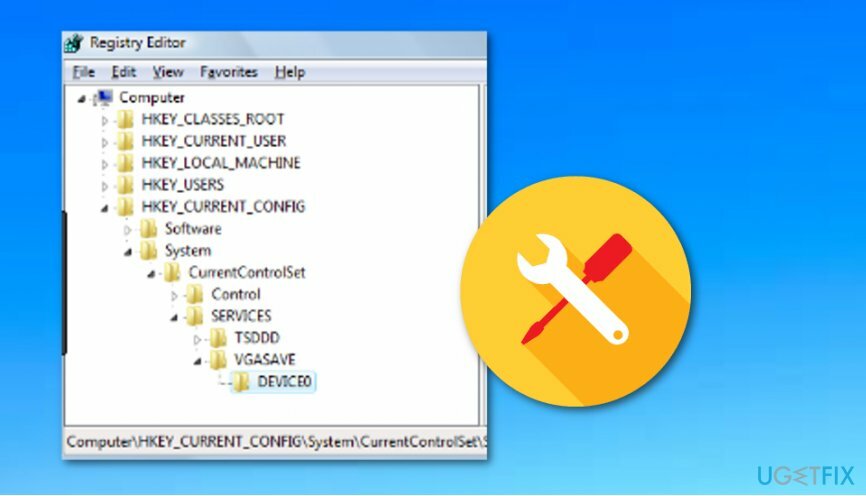
- Нажмите Файл - Экспорт для создания резервных копий ваших реестров. Это необходимо на случай, если вы удалите не те файлы.
- Найдите файлы, относящиеся к WinThruster, и удалите каждый из них.
- Наконец, перезагрузите компьютер.
Избавьтесь от программ одним щелчком мыши
Вы можете удалить эту программу с помощью пошагового руководства, предоставленного вам экспертами ugetfix.com. Чтобы сэкономить ваше время, мы также выбрали инструменты, которые помогут вам выполнить эту задачу автоматически. Если вы торопитесь или чувствуете, что у вас недостаточно опыта, чтобы удалить программу самостоятельно, смело используйте следующие решения:
Предложение
сделай это сейчас!
Скачатьпрограммное обеспечение для удаленияСчастье
Гарантия
сделай это сейчас!
Скачатьпрограммное обеспечение для удаленияСчастье
Гарантия
Если вам не удалось удалить программу с помощью Reimage, сообщите о своих проблемах в нашу службу поддержки. Убедитесь, что вы предоставили как можно больше подробностей. Сообщите нам все подробности, которые, по вашему мнению, нам следует знать о вашей проблеме.
Этот запатентованный процесс восстановления использует базу данных из 25 миллионов компонентов, которые могут заменить любой поврежденный или отсутствующий файл на компьютере пользователя.
Для восстановления поврежденной системы необходимо приобрести лицензионную версию Reimage инструмент для удаления вредоносных программ.

Чтобы оставаться полностью анонимным и не допустить, чтобы интернет-провайдер и правительство от шпионажа на вас, вы должны использовать Частный доступ в Интернет VPN. Это позволит вам подключаться к Интернету, оставаясь полностью анонимным, за счет шифрования всей информации, предотвращения трекеров, рекламы, а также вредоносного контента. Самое главное, вы остановите незаконную слежку, которую за вашей спиной проводят АНБ и другие правительственные учреждения.
Непредвиденные обстоятельства могут произойти в любой момент при использовании компьютера: он может выключиться из-за отключения электроэнергии, Может возникнуть синий экран смерти (BSoD) или случайные обновления Windows могут произойти на машине, когда вы ушли на несколько минут. минут. В результате ваши школьные задания, важные документы и другие данные могут быть потеряны. К восстанавливаться потерянные файлы, вы можете использовать Восстановление данных Pro - он ищет копии файлов, которые все еще доступны на вашем жестком диске, и быстро их извлекает.